¿Qué es "Mejorar la precisión del puntero" en Windows?

La configuración de "Mejorar la precisión del puntero" en Windows puede hacer que sea menos preciso con el mouse en muchas situaciones. Esta característica poco conocida está habilitada por defecto en Windows, y es una forma de aceleración del mouse.
¿Qué mejora la precisión del puntero?
RELACIONADO: DPI del mouse y tasas de sondeo explicadas: ¿Importan para el juego?
Normalmente, lo único que controla la distancia que el cursor de su mouse se mueve en la pantalla es qué tan lejos mueva físicamente el mouse. La relación entre los dos se controla mediante la configuración de "puntos por pulgada" (DPI). Un DPI más alto significa que el cursor se mueve más lejos cuando mueve el mouse a la misma distancia.
Mejorar la precisión del puntero es básicamente un tipo de aceleración del mouse. Con esta configuración habilitada, Windows monitorea qué tan rápido mueves el mouse y esencialmente ajusta tu DPI sobre la marcha. Cuando mueve el mouse más rápido, el DPI aumenta y el cursor se mueve una distancia más larga. Cuando lo mueves más despacio, el DPI disminuye y el cursor se mueve una distancia más corta.
En otras palabras, mejorar la precisión del puntero hace que la velocidad con la que muevas el mouse sea importante. Sin esta función habilitada, podría mover el mouse una pulgada y su cursor siempre se movería la misma distancia en la pantalla, sin importar qué tan rápido haya movido el mouse. Con Enhance Pointer Precision habilitado, el cursor recorrerá una distancia menor si mueve el mouse más lentamente, y una distancia mayor si mueve el mouse más rápidamente, incluso cuando mueve el mouse exactamente la misma distancia.
¿Por qué mejorar la precisión del puntero? Está habilitado de forma predeterminada
Esta función está habilitada de forma predeterminada en Windows porque es útil en muchas situaciones.
Por ejemplo, digamos que está usando una PC en una oficina y tiene un mouse barato de $ 5. El mouse no tiene un sensor muy bueno y está limitado a una configuración DPI bastante baja. Sin Enhance Pointer Precision, es posible que deba mover el mouse una distancia más larga para moverlo de un lado de la pantalla a otro. Con Enhance Pointer Precision, puede mover el mouse más rápido para moverlo de un lado a otro de la pantalla sin moverlo una distancia mayor. También puedes mover el mouse más lentamente de lo normal para obtener una mayor precisión cuando muevas el mouse distancias pequeñas.
Esto también puede ser particularmente útil en los paneles táctiles de los portátiles, lo que te permite mover el dedo más rápido en el touchpad para moverlo deslice una distancia mayor sin arrastrar el dedo hasta el otro lado del panel táctil.
¿La precisión del puntero de mejora es buena o es mala?
Si esta configuración es realmente útil depende del hardware del mouse y de lo que 're doing.
Un problema es que la aceleración producida por Enhance Pointer Precision no es un aumento perfectamente lineal, por lo que es difícil de predecir. Mueva el mouse un poco más rápido o un poco más lento y puede haber un gran aumento o disminución en la distancia que mueve su puntero.
Con Enhance Pointer Precision desactivada, aumenta la memoria muscular mejor porque aprende exactamente qué tan lejos necesita mover el mouse para colocarlo en un cierto punto de la pantalla. La distancia es todo lo que importa. Con la aceleración habilitada, no solo se trata de la distancia, también depende de qué tan rápido mueva el mouse, y es difícil predecir qué pequeñas diferencias de velocidad pueden hacer. Esto es malo para aumentar la memoria muscular.
RELACIONADO: Cómo elegir el mouse adecuado para juegos
En particular, los jugadores con ratones decentes tienden a disgustar la precisión del puntero mejorado (y la aceleración del mouse en general) por este motivo . Causa problemas y puede ralentizarte cuando tratas de hacer movimientos rápidos y precisos en juegos multijugador. Especialmente teniendo en cuenta que muchos ratones de juego le permiten ajustar el DPI de manera más precisa con los botones del mouse, para que pueda usar un nivel bajo de DPI cuando apunte y un nivel alto de DPI cuando esté corriendo. (Algunos jugadores pueden agradar que Enhance Pointer Precision maneje esto automáticamente, sin embargo).
Los trabajadores de oficina, especialmente si tienen ratones baratos sin botones de DPI, pueden estar perfectamente bien con Mejorar la precisión del puntero y acostumbrarse a la aceleración que se produce. Incluso si están apagados durante unos pocos milisegundos, no hay problema. Por otro lado, unos pocos milisegundos en un juego en línea pueden significar la diferencia entre ganar y perder.
Cómo deshabilitar o habilitar mejorar la precisión del puntero
Para controlar esta configuración, dirígete a Panel de control> Hardware y sonido> Mouse . En Windows 10, también puede navegar a Configuración> Dispositivos> Mouse> Opciones adicionales del mouse. Haga clic en la pestaña "Opciones del puntero", active o desactive "Mejorar la precisión del puntero" y haga clic en "Aceptar" para guardar sus cambios.
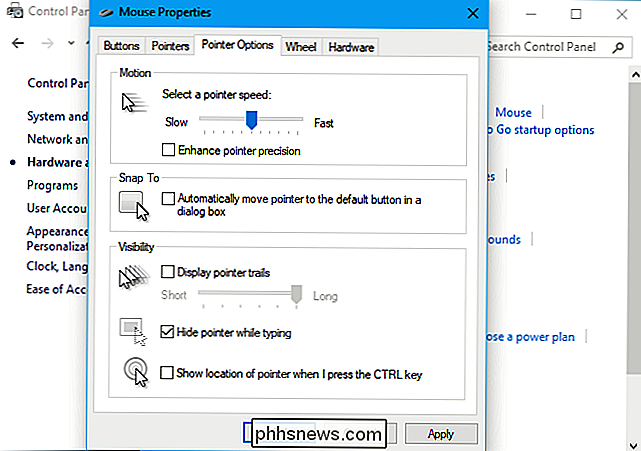
Algunos fabricantes de mouse crean herramientas de configuración del mouse, como Logitech SetPoint y Razer Synapse. Estos a menudo desactivan la precisión del puntero de mejora automáticamente para que puedan aplicar la configuración preferida del fabricante.
Desafortunadamente, esta configuración es para todo el sistema. Por ejemplo, puede tener una computadora portátil con un panel táctil, y es posible que desee utilizar Enhance Pointer Precision para el panel táctil, pero no para un mouse USB que conecte. No hay forma de cambiar la configuración por separado para cada dispositivo señalador. Todo lo que puede hacer es activarlo o desactivarlo.
Algunos juegos de PC usan la entrada de mouse sin procesar, pasando por alto la configuración de aceleración del mouse del sistema mientras juegan e imponen sus propias configuraciones de mouse. Sin embargo, no todos los juegos lo hacen.
RELACIONADO: Cómo arreglar "Mejorar la precisión del puntero" Activación o desactivación automática en Windows
En Windows 10, Windows sincroniza automáticamente esta configuración entre sus PC, aunque usted puede desea diferentes configuraciones en diferentes PC con diferentes hardware. Las utilidades del fabricante del mouse también pueden deshabilitarlo a la fuerza. Aquí se explica cómo evitar que su PC active o desactive automáticamente esta configuración.
Cómo ajustar el DPI de su mouse
Si está acostumbrado a la aceleración del mouse producida por Enhance Pointer Precision, el cursor del mouse se sentirá raro después de usted deshabilitarlo Necesita algo de tiempo para acostumbrarse a la nueva configuración y acumular memoria muscular.
Si acaba de deshabilitar la precisión del puntero mejorado y se siente como si tuviera que mover el mouse demasiado para mover distancias más largas, probablemente debería aumentar el DPI de tu mouse Puede encontrar esta configuración en uno de dos lugares: en la herramienta del panel de control del fabricante del mouse, o puede ajustarla mediante los botones del mouse. Puede que necesite descargar la herramienta del fabricante del mouse desde su sitio web si aún no lo ha instalado.
No aumente demasiado su DPI. Con una configuración de DPI más alta, necesita movimientos más pequeños para mover el cursor del mouse. Se trata de la precisión con la que controlas el mouse y la distancia a la que se mueve, no de la velocidad con la que lo mueves.
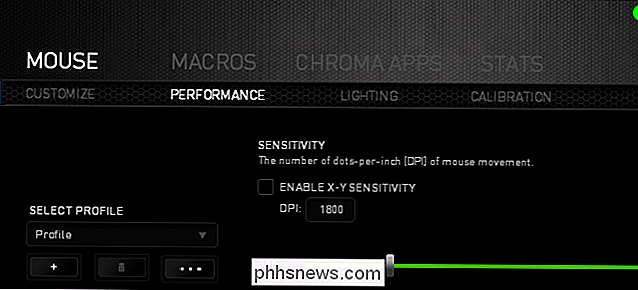
Incluso después de ajustar tu DPI, es posible que debas ajustar la opción "velocidad del puntero" ubicada junto al Puntero de mejora Opción de precisión en la ventana del panel de control del mouse, que afecta la distancia de desplazamiento del cursor. La opción de velocidad del puntero funciona como un multiplicador. En otras palabras, el PPP multiplicado por la velocidad del puntero (también llamada sensibilidad del mouse) es igual a la distancia que mueve su cursor. Es probable que desee experimentar con diferentes combinaciones de configuraciones para ver qué funciona para usted y su mouse.
Si no puede cambiar su configuración de DPI porque tiene un mouse bastante barato y no funciona para usted, aún puede ajustar la opción de velocidad del puntero. Sin embargo, puede que sea mejor dejar la Enhance Pointer Precision habilitada con ratones como estos.
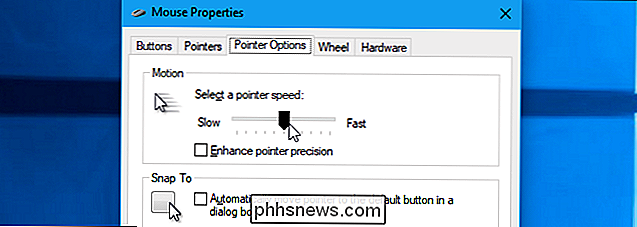

Cómo tomar mejores fotos de Instagram
Instagram es una de las redes sociales más populares del mundo. Es un lugar donde puedes compartir fotos que has tomado, imágenes del estilo de vida que (quieres que la gente piense que eres) y mucho más. Si bien muchas personas están felices de compartir un meme antiguo en Facebook y otras redes sociales, a menudo son mucho más cuidadosos con las publicaciones que llegan a su cuenta de Instagram.

Cómo probar la velocidad de su red o disco duro con un archivo ficticio en macOS
Las velocidades de transferencia de archivos pueden variar mucho de un dispositivo a otro. Lo mismo se aplica a las transferencias y cargas de archivos de red. Una de las mejores maneras de probar estas velocidades en su Mac es crear archivos ficticios con la Terminal. Digamos que ha instalado una unidad de estado sólido nueva y rápida en su computadora, y quiere ver qué tan rápido realmente son.



